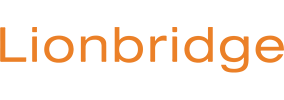LnRiLWhlYWRpbmcuaGFzLWJhY2tncm91bmR7cGFkZGluZzowfQ==
LnRiLWZpZWxke21hcmdpbi1ib3R0b206MC43NmVtfS50Yi1maWVsZC0tbGVmdHt0ZXh0LWFsaWduOmxlZnR9LnRiLWZpZWxkLS1jZW50ZXJ7dGV4dC1hbGlnbjpjZW50ZXJ9LnRiLWZpZWxkLS1yaWdodHt0ZXh0LWFsaWduOnJpZ2h0fS50Yi1maWVsZF9fc2t5cGVfcHJldmlld3twYWRkaW5nOjEwcHggMjBweDtib3JkZXItcmFkaXVzOjNweDtjb2xvcjojZmZmO2JhY2tncm91bmQ6IzAwYWZlZTtkaXNwbGF5OmlubGluZS1ibG9ja311bC5nbGlkZV9fc2xpZGVze21hcmdpbjowfQ==
LnRiLWdyaWQsLnRiLWdyaWQ+LmJsb2NrLWVkaXRvci1pbm5lci1ibG9ja3M+LmJsb2NrLWVkaXRvci1ibG9jay1saXN0X19sYXlvdXR7ZGlzcGxheTpncmlkO2dyaWQtcm93LWdhcDoyNXB4O2dyaWQtY29sdW1uLWdhcDoyNXB4fS50Yi1ncmlkLWl0ZW17YmFja2dyb3VuZDojZDM4YTAzO3BhZGRpbmc6MzBweH0udGItZ3JpZC1jb2x1bW57ZmxleC13cmFwOndyYXB9LnRiLWdyaWQtY29sdW1uPip7d2lkdGg6MTAwJX0udGItZ3JpZC1jb2x1bW4udGItZ3JpZC1hbGlnbi10b3B7d2lkdGg6MTAwJTtkaXNwbGF5OmZsZXg7YWxpZ24tY29udGVudDpmbGV4LXN0YXJ0fS50Yi1ncmlkLWNvbHVtbi50Yi1ncmlkLWFsaWduLWNlbnRlcnt3aWR0aDoxMDAlO2Rpc3BsYXk6ZmxleDthbGlnbi1jb250ZW50OmNlbnRlcn0udGItZ3JpZC1jb2x1bW4udGItZ3JpZC1hbGlnbi1ib3R0b217d2lkdGg6MTAwJTtkaXNwbGF5OmZsZXg7YWxpZ24tY29udGVudDpmbGV4LWVuZH0gLndwdi12aWV3LW91dHB1dFtkYXRhLXRvb2xzZXQtdmlld3Mtdmlldy1lZGl0b3I9ImI2YmRmN2YwN2FiNTU1ODcxMjk4MzkyNmFiMmI1ZTU3Il0gPiAudGItZ3JpZC1jb2x1bW46bnRoLW9mLXR5cGUoM24gKyAxKSB7IGdyaWQtY29sdW1uOiAxIH0gLndwdi12aWV3LW91dHB1dFtkYXRhLXRvb2xzZXQtdmlld3Mtdmlldy1lZGl0b3I9ImI2YmRmN2YwN2FiNTU1ODcxMjk4MzkyNmFiMmI1ZTU3Il0gPiAudGItZ3JpZC1jb2x1bW46bnRoLW9mLXR5cGUoM24gKyAyKSB7IGdyaWQtY29sdW1uOiAyIH0gLndwdi12aWV3LW91dHB1dFtkYXRhLXRvb2xzZXQtdmlld3Mtdmlldy1lZGl0b3I9ImI2YmRmN2YwN2FiNTU1ODcxMjk4MzkyNmFiMmI1ZTU3Il0gPiAudGItZ3JpZC1jb2x1bW46bnRoLW9mLXR5cGUoM24gKyAzKSB7IGdyaWQtY29sdW1uOiAzIH0gLndwdi12aWV3LW91dHB1dFtkYXRhLXRvb2xzZXQtdmlld3Mtdmlldy1lZGl0b3I9ImI2YmRmN2YwN2FiNTU1ODcxMjk4MzkyNmFiMmI1ZTU3Il0gLmpzLXdwdi1sb29wLXdyYXBwZXIgPiAudGItZ3JpZCB7IGdyaWQtdGVtcGxhdGUtY29sdW1uczogbWlubWF4KDAsIDAuMzMzM2ZyKSBtaW5tYXgoMCwgMC4zMzMzZnIpIG1pbm1heCgwLCAwLjMzMzNmcik7Z3JpZC1hdXRvLWZsb3c6IHJvdyB9IGgyLnRiLWhlYWRpbmdbZGF0YS10b29sc2V0LWJsb2Nrcy1oZWFkaW5nPSJiOWRmZmU3YWY5OWRhMzNiZTdiYWU3ZjlkNjZlZGIxZCJdICB7IGZvbnQtd2VpZ2h0OiBib2xkO2NvbG9yOiByZ2JhKCA1NSwgNTUsIDU1LCAxICk7bWFyZ2luLWJvdHRvbTogNTBweDsgfSAgLnRiLWZpZWxkW2RhdGEtdG9vbHNldC1ibG9ja3MtZmllbGQ9ImQxYmEwODM4ZGVkMmY1ZjhiYzM5NjQwNTYxOGU2MDIwIl0geyB0ZXh0LWFsaWduOiBsZWZ0O21hcmdpbi1ib3R0b206IDcwcHg7IH0gIC50Yi1jb250YWluZXIgLnRiLWNvbnRhaW5lci1pbm5lcnt3aWR0aDoxMDAlO21hcmdpbjowIGF1dG99LnRiLWNvbnRhaW5lciAudGItY29udGFpbmVyLWlubmVye3dpZHRoOjEwMCU7bWFyZ2luOjAgYXV0b30gLndwLWJsb2NrLXRvb2xzZXQtYmxvY2tzLWNvbnRhaW5lci50Yi1jb250YWluZXJbZGF0YS10b29sc2V0LWJsb2Nrcy1jb250YWluZXI9IjU2ZGNjNzA4Y2E4ODdkZDgxZjY4YmRkZGEzNzgzMmQwIl0geyBwYWRkaW5nLWxlZnQ6IDIwcHg7bWFyZ2luLXRvcDogMHB4OyB9IC50Yi1jb250YWluZXIgLnRiLWNvbnRhaW5lci1pbm5lcnt3aWR0aDoxMDAlO21hcmdpbjowIGF1dG99IC53cC1ibG9jay10b29sc2V0LWJsb2Nrcy1jb250YWluZXIudGItY29udGFpbmVyW2RhdGEtdG9vbHNldC1ibG9ja3MtY29udGFpbmVyPSJlOGUxZDY2YzYyM2I5OTgyOWI5OThmNGM3Mjc2ZDc0ZSJdIHsgcGFkZGluZy10b3A6IDIwcHg7bWFyZ2luLXRvcDogMzBweDtib3JkZXItdG9wOiAxcHggc29saWQgcmdiYSggMjIxLCAyMjEsIDIyMSwgMSApOyB9IC50Yi1maWVsZHMtYW5kLXRleHRbZGF0YS10b29sc2V0LWJsb2Nrcy1maWVsZHMtYW5kLXRleHQ9IjdkMTA1OWY1YmUyNWM2MzNiM2I3NTcwOGE0NmEyZTE0Il0geyBmb250LXNpemU6IDMycHg7IH0gLnRiLWZpZWxkcy1hbmQtdGV4dFtkYXRhLXRvb2xzZXQtYmxvY2tzLWZpZWxkcy1hbmQtdGV4dD0iN2QxMDU5ZjViZTI1YzYzM2IzYjc1NzA4YTQ2YTJlMTQiXSBwIHsgZm9udC1zaXplOiAzMnB4OyB9IGgyLnRiLWhlYWRpbmdbZGF0YS10b29sc2V0LWJsb2Nrcy1oZWFkaW5nPSJhYjRiNDk5ZTQ2YjVkODE4Y2M0OTYzODZmZjhiYzEzMSJdICB7IGZvbnQtc2l6ZTogMTRweDtjb2xvcjogcmdiYSggMTUzLCAxNTMsIDE1MywgMSApOyB9ICAudGItZmllbGRbZGF0YS10b29sc2V0LWJsb2Nrcy1maWVsZD0iNTE3Mzg0NDQwNmY5NTFjMjlhYTc3ZWY3ZDEwY2ZmNzIiXSB7IHRleHQtYWxpZ246IGxlZnQ7Y29sb3I6IHJnYmEoIDEwMiwgMTAyLCAxMDIsIDEgKTttYXJnaW4tdG9wOiAyMHB4OyB9ICAudGItY29udGFpbmVyIC50Yi1jb250YWluZXItaW5uZXJ7d2lkdGg6MTAwJTttYXJnaW46MCBhdXRvfSAud3AtYmxvY2stdG9vbHNldC1ibG9ja3MtY29udGFpbmVyLnRiLWNvbnRhaW5lcltkYXRhLXRvb2xzZXQtYmxvY2tzLWNvbnRhaW5lcj0iNjk2OTczMTQ2NTA4YjcyOWEyMzY3NWU3MDgwMTU0Y2MiXSB7IGJhY2tncm91bmQ6IHVybCgnaHR0cHM6Ly93cG1sLm9yZy93cC1jb250ZW50L3VwbG9hZHMvMjAxOS8xMi9sb2NhdGlvbi1pY29uLnBuZycpIGxlZnQgY2VudGVyIG5vLXJlcGVhdDtwYWRkaW5nLXRvcDogMHB4O3BhZGRpbmctbGVmdDogMjBweDsgfSAudGItZmllbGRbZGF0YS10b29sc2V0LWJsb2Nrcy1maWVsZD0iMWQ4NGJhNjgzODY3NmE5NTFiYmRmZWZhZWQyZTFlYmIiXSB7IHRleHQtYWxpZ246IGxlZnQ7Y29sb3I6IHJnYmEoIDE1MywgMTUzLCAxNTMsIDEgKTsgfSAgLnRiLXJhdGluZ3twb3NpdGlvbjpyZWxhdGl2ZTt3aGl0ZS1zcGFjZTpub3dyYXA7Y29sb3I6I2MxYzFjMTtmb250LXNpemU6MS4zZW07bGluZS1oZWlnaHQ6MS4zfS50Yi1yYXRpbmdfX2NvbnRhaW5lcntwb3NpdGlvbjpyZWxhdGl2ZTtkaXNwbGF5OmlubGluZS1ibG9ja30udGItcmF0aW5nX19zdGFye2Rpc3BsYXk6aW5saW5lLWJsb2NrO3Bvc2l0aW9uOnJlbGF0aXZlfS50Yi1yYXRpbmdfX3N0YXI6OmJlZm9yZXtjb250ZW50OmF0dHIoZGF0YS1zdGFyKTtkaXNwbGF5OmlubGluZS1ibG9jaztjbGVhcjpib3RofS50Yi1yYXRpbmdfX3JhdGluZ3twb3NpdGlvbjphYnNvbHV0ZTtsZWZ0OjA7ZGlzcGxheTppbmxpbmUtYmxvY2s7b3ZlcmZsb3c6aGlkZGVuO3doaXRlLXNwYWNlOm5vd3JhcH0udGItcmF0aW5nX19yYXRpbmc6OmFmdGVye2NvbnRlbnQ6YXR0cihkYXRhLXN0YXIpfWh0bWxbZGlyPSJydGwiXSAudGItcmF0aW5nX19yYXRpbmd7bGVmdDphdXRvO3JpZ2h0OjB9LnRiLXJhdGluZy0tbGVmdHt0ZXh0LWFsaWduOmxlZnR9LnRiLXJhdGluZy0tcmlnaHR7dGV4dC1hbGlnbjpyaWdodH0udGItcmF0aW5nLS1jZW50ZXJ7dGV4dC1hbGlnbjpjZW50ZXJ9LnRiLXJhdGluZyAudGItc2NyZWVuLXJlYWRlcntwb3NpdGlvbjphYnNvbHV0ZSAhaW1wb3J0YW50O2hlaWdodDoxcHg7d2lkdGg6MXB4O292ZXJmbG93OmhpZGRlbjtjbGlwOnJlY3QoMXB4LCAxcHgsIDFweCwgMXB4KX0udGItcmF0aW5nX19yYXRpbmd7Y29sb3I6I2U0Y2MyOX0gLnRiLXJhdGluZ1tkYXRhLXRvb2xzZXQtYmxvY2tzLXN0YXItcmF0aW5nPSI4ZTU0OWQyMjdmZWFhMDgzNGFkOTY5ZDgxZmQ2NWZjZCJdIHsgdGV4dC1hbGlnbjogbGVmdDtjb2xvcjogcmdiYSggNTUsIDU1LCA1NSwgMSApO2ZvbnQtZmFtaWx5OiBkYXNoaWNvbnMsIHNhbnMtc2VyaWY7OyB9IC50Yi1yYXRpbmdbZGF0YS10b29sc2V0LWJsb2Nrcy1zdGFyLXJhdGluZz0iOGU1NDlkMjI3ZmVhYTA4MzRhZDk2OWQ4MWZkNjVmY2QiXSAudGItcmF0aW5nX19zdGFyOmJlZm9yZSB7IGNvbnRlbnQ6ICdcZjE1NSc7IH0gLnRiLXJhdGluZ1tkYXRhLXRvb2xzZXQtYmxvY2tzLXN0YXItcmF0aW5nPSI4ZTU0OWQyMjdmZWFhMDgzNGFkOTY5ZDgxZmQ2NWZjZCJdIC50Yi1yYXRpbmdfX3JhdGluZzphZnRlciB7IGNvbG9yOiByZ2JhKCAyNTIsIDE4NSwgMCwgMSApO2NvbnRlbnQ6ICdcZjE1NVxmMTU1XGYxNTVcZjE1NVxmMTU1JzsgfSBoMi50Yi1oZWFkaW5nW2RhdGEtdG9vbHNldC1ibG9ja3MtaGVhZGluZz0iYWYwOWE2ZGNkNmU1ZWZlNTFlZDAwNmE1NWE3OTQ4ODQiXSAgeyBmb250LXdlaWdodDogYm9sZDtjb2xvcjogcmdiYSggNTUsIDU1LCA1NSwgMSApO3BhZGRpbmctdG9wOiAwcHg7bWFyZ2luLXRvcDogMHB4OyB9ICAudGItY29udGFpbmVyIC50Yi1jb250YWluZXItaW5uZXJ7d2lkdGg6MTAwJTttYXJnaW46MCBhdXRvfSAud3AtYmxvY2stdG9vbHNldC1ibG9ja3MtY29udGFpbmVyLnRiLWNvbnRhaW5lcltkYXRhLXRvb2xzZXQtYmxvY2tzLWNvbnRhaW5lcj0iMzgyYzdkZTViNTJkZWE3OGI3ZTk1MTYwNWVlMGUxY2YiXSB7IGJhY2tncm91bmQ6IHVybCgnaHR0cHM6Ly93cG1sLm9yZy93cC1jb250ZW50L3VwbG9hZHMvMjAxOS8xMi9sb2NhdGlvbi1pY29uLnBuZycpIGxlZnQgY2VudGVyIG5vLXJlcGVhdDtwYWRkaW5nLWxlZnQ6IDI1cHg7bWFyZ2luLXRvcDogMjBweDttYXJnaW4tYm90dG9tOiAyMHB4OyB9IC50Yi1jb250YWluZXIgLnRiLWNvbnRhaW5lci1pbm5lcnt3aWR0aDoxMDAlO21hcmdpbjowIGF1dG99IC53cC1ibG9jay10b29sc2V0LWJsb2Nrcy1jb250YWluZXIudGItY29udGFpbmVyW2RhdGEtdG9vbHNldC1ibG9ja3MtY29udGFpbmVyPSJjODgzNzg0ZGE5NWVjMDFmNWRmNGI5N2ZhMTUwZGVhNSJdIHsgYmFja2dyb3VuZDogdXJsKCdodHRwczovL3dwbWwub3JnL3dwLWNvbnRlbnQvdXBsb2Fkcy8yMDE5LzEyL3Blbi5wbmcnKSBsZWZ0IGNlbnRlciBuby1yZXBlYXQ7cGFkZGluZy1sZWZ0OiAyNXB4O21hcmdpbi10b3A6IDI1cHg7IH0gLnRiLWNvbnRhaW5lciAudGItY29udGFpbmVyLWlubmVye3dpZHRoOjEwMCU7bWFyZ2luOjAgYXV0b30gLndwLWJsb2NrLXRvb2xzZXQtYmxvY2tzLWNvbnRhaW5lci50Yi1jb250YWluZXJbZGF0YS10b29sc2V0LWJsb2Nrcy1jb250YWluZXI9IjQzYzY1ZGViNjI5ZTZiNmU1NjU2Y2QzYzBkODlmMDQwIl0geyBib3JkZXItcmFkaXVzOiA1cHg7YmFja2dyb3VuZDogcmdiYSggMjU1LCAyNTUsIDI1NSwgMSApO3BhZGRpbmc6IDI1cHggNTBweCAyNXB4IDUwcHg7Ym94LXNoYWRvdzogMCAyOXB4IDc2cHggMCByZ2JhKCA1MSwgMTM1LCAxNTgsIDAuMTUgKTttaW4taGVpZ2h0OiAyNzVweDtkaXNwbGF5Om1zLWZsZXhib3ggIWltcG9ydGFudDtkaXNwbGF5OmZsZXggIWltcG9ydGFudDstbXMtZmxleC1kaXJlY3Rpb246Y29sdW1uO2ZsZXgtZGlyZWN0aW9uOmNvbHVtbjstbXMtZmxleC1wYWNrOmNlbnRlcjtqdXN0aWZ5LWNvbnRlbnQ6Y2VudGVyOyB9IC50Yi1idXR0b257Y29sb3I6I2YxZjFmMX0udGItYnV0dG9uLS1sZWZ0e3RleHQtYWxpZ246bGVmdH0udGItYnV0dG9uLS1jZW50ZXJ7dGV4dC1hbGlnbjpjZW50ZXJ9LnRiLWJ1dHRvbi0tcmlnaHR7dGV4dC1hbGlnbjpyaWdodH0udGItYnV0dG9uX19saW5re2NvbG9yOmluaGVyaXQ7Y3Vyc29yOnBvaW50ZXI7ZGlzcGxheTppbmxpbmUtYmxvY2s7bGluZS1oZWlnaHQ6MTAwJTt0ZXh0LWRlY29yYXRpb246bm9uZSAhaW1wb3J0YW50O3RleHQtYWxpZ246Y2VudGVyO3RyYW5zaXRpb246YWxsIDAuM3MgZWFzZX0udGItYnV0dG9uX19saW5rOmhvdmVyLC50Yi1idXR0b25fX2xpbms6Zm9jdXMsLnRiLWJ1dHRvbl9fbGluazp2aXNpdGVke2NvbG9yOmluaGVyaXR9LnRiLWJ1dHRvbl9fbGluazpob3ZlciAudGItYnV0dG9uX19jb250ZW50LC50Yi1idXR0b25fX2xpbms6Zm9jdXMgLnRiLWJ1dHRvbl9fY29udGVudCwudGItYnV0dG9uX19saW5rOnZpc2l0ZWQgLnRiLWJ1dHRvbl9fY29udGVudHtmb250LWZhbWlseTppbmhlcml0O2ZvbnQtc3R5bGU6aW5oZXJpdDtmb250LXdlaWdodDppbmhlcml0O2xldHRlci1zcGFjaW5nOmluaGVyaXQ7dGV4dC1kZWNvcmF0aW9uOmluaGVyaXQ7dGV4dC1zaGFkb3c6aW5oZXJpdDt0ZXh0LXRyYW5zZm9ybTppbmhlcml0fS50Yi1idXR0b25fX2NvbnRlbnR7dmVydGljYWwtYWxpZ246bWlkZGxlO3RyYW5zaXRpb246YWxsIDAuM3MgZWFzZX0udGItYnV0dG9uX19pY29ue3RyYW5zaXRpb246YWxsIDAuM3MgZWFzZTtkaXNwbGF5OmlubGluZS1ibG9jazt2ZXJ0aWNhbC1hbGlnbjptaWRkbGU7Zm9udC1zdHlsZTpub3JtYWwgIWltcG9ydGFudH0udGItYnV0dG9uX19pY29uOjpiZWZvcmV7Y29udGVudDphdHRyKGRhdGEtZm9udC1jb2RlKTtmb250LXdlaWdodDpub3JtYWwgIWltcG9ydGFudH0udGItYnV0dG9uX19saW5re2JhY2tncm91bmQtY29sb3I6IzQ0NDtib3JkZXItcmFkaXVzOjAuM2VtO2ZvbnQtc2l6ZToxLjNlbTttYXJnaW4tYm90dG9tOjAuNzZlbTtwYWRkaW5nOjAuNTVlbSAxLjVlbSAwLjU1ZW19IC50Yi1idXR0b25bZGF0YS10b29sc2V0LWJsb2Nrcy1idXR0b249IjcxMjI2MDRhMDkwOWMzNzdhM2U0MDEzNGFlMDQ2ZmQzIl0geyB0ZXh0LWFsaWduOiBjZW50ZXI7IH0gLnRiLWJ1dHRvbltkYXRhLXRvb2xzZXQtYmxvY2tzLWJ1dHRvbj0iNzEyMjYwNGEwOTA5YzM3N2EzZTQwMTM0YWUwNDZmZDMiXSAudGItYnV0dG9uX19saW5rIHsgcGFkZGluZzogOHB4IDE1cHggMTJweCAxNXB4O21hcmdpbi10b3A6IDIwcHg7bWFyZ2luLWJvdHRvbTogMjBweDtmb250LXNpemU6IDE1cHg7IH0gLnRiLWJ1dHRvbltkYXRhLXRvb2xzZXQtYmxvY2tzLWJ1dHRvbj0iNzEyMjYwNGEwOTA5YzM3N2EzZTQwMTM0YWUwNDZmZDMiXSAudGItYnV0dG9uX19saW5rOmhvdmVyIHsgYmFja2dyb3VuZC1jb2xvcjogcmdiYSggNTEsIDEzNSwgMTU4LCAxICk7IH0gLnRiLWJ1dHRvbltkYXRhLXRvb2xzZXQtYmxvY2tzLWJ1dHRvbj0iNzEyMjYwNGEwOTA5YzM3N2EzZTQwMTM0YWUwNDZmZDMiXSAudGItYnV0dG9uX19pY29uIHsgZm9udC1mYW1pbHk6IGRhc2hpY29uczsgfSAudGItaW1hZ2V7cG9zaXRpb246cmVsYXRpdmU7dHJhbnNpdGlvbjp0cmFuc2Zvcm0gMC4yNXMgZWFzZX0ud3AtYmxvY2staW1hZ2UgLnRiLWltYWdlLmFsaWduY2VudGVye21hcmdpbi1sZWZ0OmF1dG87bWFyZ2luLXJpZ2h0OmF1dG99LnRiLWltYWdlIGltZ3ttYXgtd2lkdGg6MTAwJTtoZWlnaHQ6YXV0bzt3aWR0aDphdXRvO3RyYW5zaXRpb246dHJhbnNmb3JtIDAuMjVzIGVhc2V9LnRiLWltYWdlIC50Yi1pbWFnZS1jYXB0aW9uLWZpdC10by1pbWFnZXtkaXNwbGF5OnRhYmxlfS50Yi1pbWFnZSAudGItaW1hZ2UtY2FwdGlvbi1maXQtdG8taW1hZ2UgLnRiLWltYWdlLWNhcHRpb257ZGlzcGxheTp0YWJsZS1jYXB0aW9uO2NhcHRpb24tc2lkZTpib3R0b219IC50Yi1pbWFnZVtkYXRhLXRvb2xzZXQtYmxvY2tzLWltYWdlPSJhYjYxNGEwYjFiMjlkMWU0MjVmODU0YTRiYTc1M2NlOCJdIHsgbWF4LXdpZHRoOiAxMDAlOyB9IC50Yi1pbWFnZVtkYXRhLXRvb2xzZXQtYmxvY2tzLWltYWdlPSJhYjYxNGEwYjFiMjlkMWU0MjVmODU0YTRiYTc1M2NlOCJdOmhvdmVyIGltZyB7IHRyYW5zZm9ybTogc2NhbGUoMS4wNik7IH0gQG1lZGlhIG9ubHkgc2NyZWVuIGFuZCAobWF4LXdpZHRoOiA3ODFweCkgeyAudGItZ3JpZCwudGItZ3JpZD4uYmxvY2stZWRpdG9yLWlubmVyLWJsb2Nrcz4uYmxvY2stZWRpdG9yLWJsb2NrLWxpc3RfX2xheW91dHtkaXNwbGF5OmdyaWQ7Z3JpZC1yb3ctZ2FwOjI1cHg7Z3JpZC1jb2x1bW4tZ2FwOjI1cHh9LnRiLWdyaWQtaXRlbXtiYWNrZ3JvdW5kOiNkMzhhMDM7cGFkZGluZzozMHB4fS50Yi1ncmlkLWNvbHVtbntmbGV4LXdyYXA6d3JhcH0udGItZ3JpZC1jb2x1bW4+Knt3aWR0aDoxMDAlfS50Yi1ncmlkLWNvbHVtbi50Yi1ncmlkLWFsaWduLXRvcHt3aWR0aDoxMDAlO2Rpc3BsYXk6ZmxleDthbGlnbi1jb250ZW50OmZsZXgtc3RhcnR9LnRiLWdyaWQtY29sdW1uLnRiLWdyaWQtYWxpZ24tY2VudGVye3dpZHRoOjEwMCU7ZGlzcGxheTpmbGV4O2FsaWduLWNvbnRlbnQ6Y2VudGVyfS50Yi1ncmlkLWNvbHVtbi50Yi1ncmlkLWFsaWduLWJvdHRvbXt3aWR0aDoxMDAlO2Rpc3BsYXk6ZmxleDthbGlnbi1jb250ZW50OmZsZXgtZW5kfSAud3B2LXZpZXctb3V0cHV0W2RhdGEtdG9vbHNldC12aWV3cy12aWV3LWVkaXRvcj0iYjZiZGY3ZjA3YWI1NTU4NzEyOTgzOTI2YWIyYjVlNTciXSA+IC50Yi1ncmlkLWNvbHVtbjpudGgtb2YtdHlwZSgzbiArIDEpIHsgZ3JpZC1jb2x1bW46IDEgfSAud3B2LXZpZXctb3V0cHV0W2RhdGEtdG9vbHNldC12aWV3cy12aWV3LWVkaXRvcj0iYjZiZGY3ZjA3YWI1NTU4NzEyOTgzOTI2YWIyYjVlNTciXSA+IC50Yi1ncmlkLWNvbHVtbjpudGgtb2YtdHlwZSgzbiArIDIpIHsgZ3JpZC1jb2x1bW46IDIgfSAud3B2LXZpZXctb3V0cHV0W2RhdGEtdG9vbHNldC12aWV3cy12aWV3LWVkaXRvcj0iYjZiZGY3ZjA3YWI1NTU4NzEyOTgzOTI2YWIyYjVlNTciXSA+IC50Yi1ncmlkLWNvbHVtbjpudGgtb2YtdHlwZSgzbiArIDMpIHsgZ3JpZC1jb2x1bW46IDMgfSAud3B2LXZpZXctb3V0cHV0W2RhdGEtdG9vbHNldC12aWV3cy12aWV3LWVkaXRvcj0iYjZiZGY3ZjA3YWI1NTU4NzEyOTgzOTI2YWIyYjVlNTciXSAuanMtd3B2LWxvb3Atd3JhcHBlciA+IC50Yi1ncmlkIHsgZ3JpZC10ZW1wbGF0ZS1jb2x1bW5zOiBtaW5tYXgoMCwgMC4zMzMzZnIpIG1pbm1heCgwLCAwLjMzMzNmcikgbWlubWF4KDAsIDAuMzMzM2ZyKTtncmlkLWF1dG8tZmxvdzogcm93IH0gICAudGItY29udGFpbmVyIC50Yi1jb250YWluZXItaW5uZXJ7d2lkdGg6MTAwJTttYXJnaW46MCBhdXRvfS50Yi1jb250YWluZXIgLnRiLWNvbnRhaW5lci1pbm5lcnt3aWR0aDoxMDAlO21hcmdpbjowIGF1dG99LnRiLWNvbnRhaW5lciAudGItY29udGFpbmVyLWlubmVye3dpZHRoOjEwMCU7bWFyZ2luOjAgYXV0b30gIC50Yi1jb250YWluZXIgLnRiLWNvbnRhaW5lci1pbm5lcnt3aWR0aDoxMDAlO21hcmdpbjowIGF1dG99IC50Yi1yYXRpbmd7cG9zaXRpb246cmVsYXRpdmU7d2hpdGUtc3BhY2U6bm93cmFwO2NvbG9yOiNjMWMxYzE7Zm9udC1zaXplOjEuM2VtO2xpbmUtaGVpZ2h0OjEuM30udGItcmF0aW5nX19jb250YWluZXJ7cG9zaXRpb246cmVsYXRpdmU7ZGlzcGxheTppbmxpbmUtYmxvY2t9LnRiLXJhdGluZ19fc3RhcntkaXNwbGF5OmlubGluZS1ibG9jaztwb3NpdGlvbjpyZWxhdGl2ZX0udGItcmF0aW5nX19zdGFyOjpiZWZvcmV7Y29udGVudDphdHRyKGRhdGEtc3Rhcik7ZGlzcGxheTppbmxpbmUtYmxvY2s7Y2xlYXI6Ym90aH0udGItcmF0aW5nX19yYXRpbmd7cG9zaXRpb246YWJzb2x1dGU7bGVmdDowO2Rpc3BsYXk6aW5saW5lLWJsb2NrO292ZXJmbG93OmhpZGRlbjt3aGl0ZS1zcGFjZTpub3dyYXB9LnRiLXJhdGluZ19fcmF0aW5nOjphZnRlcntjb250ZW50OmF0dHIoZGF0YS1zdGFyKX1odG1sW2Rpcj0icnRsIl0gLnRiLXJhdGluZ19fcmF0aW5ne2xlZnQ6YXV0bztyaWdodDowfS50Yi1yYXRpbmctLWxlZnR7dGV4dC1hbGlnbjpsZWZ0fS50Yi1yYXRpbmctLXJpZ2h0e3RleHQtYWxpZ246cmlnaHR9LnRiLXJhdGluZy0tY2VudGVye3RleHQtYWxpZ246Y2VudGVyfS50Yi1yYXRpbmcgLnRiLXNjcmVlbi1yZWFkZXJ7cG9zaXRpb246YWJzb2x1dGUgIWltcG9ydGFudDtoZWlnaHQ6MXB4O3dpZHRoOjFweDtvdmVyZmxvdzpoaWRkZW47Y2xpcDpyZWN0KDFweCwgMXB4LCAxcHgsIDFweCl9LnRiLXJhdGluZ19fcmF0aW5ne2NvbG9yOiNlNGNjMjl9IC50Yi1jb250YWluZXIgLnRiLWNvbnRhaW5lci1pbm5lcnt3aWR0aDoxMDAlO21hcmdpbjowIGF1dG99LnRiLWNvbnRhaW5lciAudGItY29udGFpbmVyLWlubmVye3dpZHRoOjEwMCU7bWFyZ2luOjAgYXV0b30udGItY29udGFpbmVyIC50Yi1jb250YWluZXItaW5uZXJ7d2lkdGg6MTAwJTttYXJnaW46MCBhdXRvfS50Yi1idXR0b257Y29sb3I6I2YxZjFmMX0udGItYnV0dG9uLS1sZWZ0e3RleHQtYWxpZ246bGVmdH0udGItYnV0dG9uLS1jZW50ZXJ7dGV4dC1hbGlnbjpjZW50ZXJ9LnRiLWJ1dHRvbi0tcmlnaHR7dGV4dC1hbGlnbjpyaWdodH0udGItYnV0dG9uX19saW5re2NvbG9yOmluaGVyaXQ7Y3Vyc29yOnBvaW50ZXI7ZGlzcGxheTppbmxpbmUtYmxvY2s7bGluZS1oZWlnaHQ6MTAwJTt0ZXh0LWRlY29yYXRpb246bm9uZSAhaW1wb3J0YW50O3RleHQtYWxpZ246Y2VudGVyO3RyYW5zaXRpb246YWxsIDAuM3MgZWFzZX0udGItYnV0dG9uX19saW5rOmhvdmVyLC50Yi1idXR0b25fX2xpbms6Zm9jdXMsLnRiLWJ1dHRvbl9fbGluazp2aXNpdGVke2NvbG9yOmluaGVyaXR9LnRiLWJ1dHRvbl9fbGluazpob3ZlciAudGItYnV0dG9uX19jb250ZW50LC50Yi1idXR0b25fX2xpbms6Zm9jdXMgLnRiLWJ1dHRvbl9fY29udGVudCwudGItYnV0dG9uX19saW5rOnZpc2l0ZWQgLnRiLWJ1dHRvbl9fY29udGVudHtmb250LWZhbWlseTppbmhlcml0O2ZvbnQtc3R5bGU6aW5oZXJpdDtmb250LXdlaWdodDppbmhlcml0O2xldHRlci1zcGFjaW5nOmluaGVyaXQ7dGV4dC1kZWNvcmF0aW9uOmluaGVyaXQ7dGV4dC1zaGFkb3c6aW5oZXJpdDt0ZXh0LXRyYW5zZm9ybTppbmhlcml0fS50Yi1idXR0b25fX2NvbnRlbnR7dmVydGljYWwtYWxpZ246bWlkZGxlO3RyYW5zaXRpb246YWxsIDAuM3MgZWFzZX0udGItYnV0dG9uX19pY29ue3RyYW5zaXRpb246YWxsIDAuM3MgZWFzZTtkaXNwbGF5OmlubGluZS1ibG9jazt2ZXJ0aWNhbC1hbGlnbjptaWRkbGU7Zm9udC1zdHlsZTpub3JtYWwgIWltcG9ydGFudH0udGItYnV0dG9uX19pY29uOjpiZWZvcmV7Y29udGVudDphdHRyKGRhdGEtZm9udC1jb2RlKTtmb250LXdlaWdodDpub3JtYWwgIWltcG9ydGFudH0udGItYnV0dG9uX19saW5re2JhY2tncm91bmQtY29sb3I6IzQ0NDtib3JkZXItcmFkaXVzOjAuM2VtO2ZvbnQtc2l6ZToxLjNlbTttYXJnaW4tYm90dG9tOjAuNzZlbTtwYWRkaW5nOjAuNTVlbSAxLjVlbSAwLjU1ZW19LnRiLWltYWdle3Bvc2l0aW9uOnJlbGF0aXZlO3RyYW5zaXRpb246dHJhbnNmb3JtIDAuMjVzIGVhc2V9LndwLWJsb2NrLWltYWdlIC50Yi1pbWFnZS5hbGlnbmNlbnRlcnttYXJnaW4tbGVmdDphdXRvO21hcmdpbi1yaWdodDphdXRvfS50Yi1pbWFnZSBpbWd7bWF4LXdpZHRoOjEwMCU7aGVpZ2h0OmF1dG87d2lkdGg6YXV0bzt0cmFuc2l0aW9uOnRyYW5zZm9ybSAwLjI1cyBlYXNlfS50Yi1pbWFnZSAudGItaW1hZ2UtY2FwdGlvbi1maXQtdG8taW1hZ2V7ZGlzcGxheTp0YWJsZX0udGItaW1hZ2UgLnRiLWltYWdlLWNhcHRpb24tZml0LXRvLWltYWdlIC50Yi1pbWFnZS1jYXB0aW9ue2Rpc3BsYXk6dGFibGUtY2FwdGlvbjtjYXB0aW9uLXNpZGU6Ym90dG9tfSB9IEBtZWRpYSBvbmx5IHNjcmVlbiBhbmQgKG1heC13aWR0aDogNTk5cHgpIHsgLnRiLWdyaWQsLnRiLWdyaWQ+LmJsb2NrLWVkaXRvci1pbm5lci1ibG9ja3M+LmJsb2NrLWVkaXRvci1ibG9jay1saXN0X19sYXlvdXR7ZGlzcGxheTpncmlkO2dyaWQtcm93LWdhcDoyNXB4O2dyaWQtY29sdW1uLWdhcDoyNXB4fS50Yi1ncmlkLWl0ZW17YmFja2dyb3VuZDojZDM4YTAzO3BhZGRpbmc6MzBweH0udGItZ3JpZC1jb2x1bW57ZmxleC13cmFwOndyYXB9LnRiLWdyaWQtY29sdW1uPip7d2lkdGg6MTAwJX0udGItZ3JpZC1jb2x1bW4udGItZ3JpZC1hbGlnbi10b3B7d2lkdGg6MTAwJTtkaXNwbGF5OmZsZXg7YWxpZ24tY29udGVudDpmbGV4LXN0YXJ0fS50Yi1ncmlkLWNvbHVtbi50Yi1ncmlkLWFsaWduLWNlbnRlcnt3aWR0aDoxMDAlO2Rpc3BsYXk6ZmxleDthbGlnbi1jb250ZW50OmNlbnRlcn0udGItZ3JpZC1jb2x1bW4udGItZ3JpZC1hbGlnbi1ib3R0b217d2lkdGg6MTAwJTtkaXNwbGF5OmZsZXg7YWxpZ24tY29udGVudDpmbGV4LWVuZH0gLndwdi12aWV3LW91dHB1dFtkYXRhLXRvb2xzZXQtdmlld3Mtdmlldy1lZGl0b3I9ImI2YmRmN2YwN2FiNTU1ODcxMjk4MzkyNmFiMmI1ZTU3Il0gID4gLnRiLWdyaWQtY29sdW1uOm50aC1vZi10eXBlKDFuKzEpIHsgZ3JpZC1jb2x1bW46IDEgfSAud3B2LXZpZXctb3V0cHV0W2RhdGEtdG9vbHNldC12aWV3cy12aWV3LWVkaXRvcj0iYjZiZGY3ZjA3YWI1NTU4NzEyOTgzOTI2YWIyYjVlNTciXSAuanMtd3B2LWxvb3Atd3JhcHBlciA+IC50Yi1ncmlkIHsgZ3JpZC10ZW1wbGF0ZS1jb2x1bW5zOiBtaW5tYXgoMCwgMWZyKTtncmlkLWF1dG8tZmxvdzogcm93IH0gICAudGItY29udGFpbmVyIC50Yi1jb250YWluZXItaW5uZXJ7d2lkdGg6MTAwJTttYXJnaW46MCBhdXRvfS50Yi1jb250YWluZXIgLnRiLWNvbnRhaW5lci1pbm5lcnt3aWR0aDoxMDAlO21hcmdpbjowIGF1dG99LnRiLWNvbnRhaW5lciAudGItY29udGFpbmVyLWlubmVye3dpZHRoOjEwMCU7bWFyZ2luOjAgYXV0b30gIC50Yi1jb250YWluZXIgLnRiLWNvbnRhaW5lci1pbm5lcnt3aWR0aDoxMDAlO21hcmdpbjowIGF1dG99IC50Yi1yYXRpbmd7cG9zaXRpb246cmVsYXRpdmU7d2hpdGUtc3BhY2U6bm93cmFwO2NvbG9yOiNjMWMxYzE7Zm9udC1zaXplOjEuM2VtO2xpbmUtaGVpZ2h0OjEuM30udGItcmF0aW5nX19jb250YWluZXJ7cG9zaXRpb246cmVsYXRpdmU7ZGlzcGxheTppbmxpbmUtYmxvY2t9LnRiLXJhdGluZ19fc3RhcntkaXNwbGF5OmlubGluZS1ibG9jaztwb3NpdGlvbjpyZWxhdGl2ZX0udGItcmF0aW5nX19zdGFyOjpiZWZvcmV7Y29udGVudDphdHRyKGRhdGEtc3Rhcik7ZGlzcGxheTppbmxpbmUtYmxvY2s7Y2xlYXI6Ym90aH0udGItcmF0aW5nX19yYXRpbmd7cG9zaXRpb246YWJzb2x1dGU7bGVmdDowO2Rpc3BsYXk6aW5saW5lLWJsb2NrO292ZXJmbG93OmhpZGRlbjt3aGl0ZS1zcGFjZTpub3dyYXB9LnRiLXJhdGluZ19fcmF0aW5nOjphZnRlcntjb250ZW50OmF0dHIoZGF0YS1zdGFyKX1odG1sW2Rpcj0icnRsIl0gLnRiLXJhdGluZ19fcmF0aW5ne2xlZnQ6YXV0bztyaWdodDowfS50Yi1yYXRpbmctLWxlZnR7dGV4dC1hbGlnbjpsZWZ0fS50Yi1yYXRpbmctLXJpZ2h0e3RleHQtYWxpZ246cmlnaHR9LnRiLXJhdGluZy0tY2VudGVye3RleHQtYWxpZ246Y2VudGVyfS50Yi1yYXRpbmcgLnRiLXNjcmVlbi1yZWFkZXJ7cG9zaXRpb246YWJzb2x1dGUgIWltcG9ydGFudDtoZWlnaHQ6MXB4O3dpZHRoOjFweDtvdmVyZmxvdzpoaWRkZW47Y2xpcDpyZWN0KDFweCwgMXB4LCAxcHgsIDFweCl9LnRiLXJhdGluZ19fcmF0aW5ne2NvbG9yOiNlNGNjMjl9IC50Yi1jb250YWluZXIgLnRiLWNvbnRhaW5lci1pbm5lcnt3aWR0aDoxMDAlO21hcmdpbjowIGF1dG99LnRiLWNvbnRhaW5lciAudGItY29udGFpbmVyLWlubmVye3dpZHRoOjEwMCU7bWFyZ2luOjAgYXV0b30udGItY29udGFpbmVyIC50Yi1jb250YWluZXItaW5uZXJ7d2lkdGg6MTAwJTttYXJnaW46MCBhdXRvfS50Yi1idXR0b257Y29sb3I6I2YxZjFmMX0udGItYnV0dG9uLS1sZWZ0e3RleHQtYWxpZ246bGVmdH0udGItYnV0dG9uLS1jZW50ZXJ7dGV4dC1hbGlnbjpjZW50ZXJ9LnRiLWJ1dHRvbi0tcmlnaHR7dGV4dC1hbGlnbjpyaWdodH0udGItYnV0dG9uX19saW5re2NvbG9yOmluaGVyaXQ7Y3Vyc29yOnBvaW50ZXI7ZGlzcGxheTppbmxpbmUtYmxvY2s7bGluZS1oZWlnaHQ6MTAwJTt0ZXh0LWRlY29yYXRpb246bm9uZSAhaW1wb3J0YW50O3RleHQtYWxpZ246Y2VudGVyO3RyYW5zaXRpb246YWxsIDAuM3MgZWFzZX0udGItYnV0dG9uX19saW5rOmhvdmVyLC50Yi1idXR0b25fX2xpbms6Zm9jdXMsLnRiLWJ1dHRvbl9fbGluazp2aXNpdGVke2NvbG9yOmluaGVyaXR9LnRiLWJ1dHRvbl9fbGluazpob3ZlciAudGItYnV0dG9uX19jb250ZW50LC50Yi1idXR0b25fX2xpbms6Zm9jdXMgLnRiLWJ1dHRvbl9fY29udGVudCwudGItYnV0dG9uX19saW5rOnZpc2l0ZWQgLnRiLWJ1dHRvbl9fY29udGVudHtmb250LWZhbWlseTppbmhlcml0O2ZvbnQtc3R5bGU6aW5oZXJpdDtmb250LXdlaWdodDppbmhlcml0O2xldHRlci1zcGFjaW5nOmluaGVyaXQ7dGV4dC1kZWNvcmF0aW9uOmluaGVyaXQ7dGV4dC1zaGFkb3c6aW5oZXJpdDt0ZXh0LXRyYW5zZm9ybTppbmhlcml0fS50Yi1idXR0b25fX2NvbnRlbnR7dmVydGljYWwtYWxpZ246bWlkZGxlO3RyYW5zaXRpb246YWxsIDAuM3MgZWFzZX0udGItYnV0dG9uX19pY29ue3RyYW5zaXRpb246YWxsIDAuM3MgZWFzZTtkaXNwbGF5OmlubGluZS1ibG9jazt2ZXJ0aWNhbC1hbGlnbjptaWRkbGU7Zm9udC1zdHlsZTpub3JtYWwgIWltcG9ydGFudH0udGItYnV0dG9uX19pY29uOjpiZWZvcmV7Y29udGVudDphdHRyKGRhdGEtZm9udC1jb2RlKTtmb250LXdlaWdodDpub3JtYWwgIWltcG9ydGFudH0udGItYnV0dG9uX19saW5re2JhY2tncm91bmQtY29sb3I6IzQ0NDtib3JkZXItcmFkaXVzOjAuM2VtO2ZvbnQtc2l6ZToxLjNlbTttYXJnaW4tYm90dG9tOjAuNzZlbTtwYWRkaW5nOjAuNTVlbSAxLjVlbSAwLjU1ZW19LnRiLWltYWdle3Bvc2l0aW9uOnJlbGF0aXZlO3RyYW5zaXRpb246dHJhbnNmb3JtIDAuMjVzIGVhc2V9LndwLWJsb2NrLWltYWdlIC50Yi1pbWFnZS5hbGlnbmNlbnRlcnttYXJnaW4tbGVmdDphdXRvO21hcmdpbi1yaWdodDphdXRvfS50Yi1pbWFnZSBpbWd7bWF4LXdpZHRoOjEwMCU7aGVpZ2h0OmF1dG87d2lkdGg6YXV0bzt0cmFuc2l0aW9uOnRyYW5zZm9ybSAwLjI1cyBlYXNlfS50Yi1pbWFnZSAudGItaW1hZ2UtY2FwdGlvbi1maXQtdG8taW1hZ2V7ZGlzcGxheTp0YWJsZX0udGItaW1hZ2UgLnRiLWltYWdlLWNhcHRpb24tZml0LXRvLWltYWdlIC50Yi1pbWFnZS1jYXB0aW9ue2Rpc3BsYXk6dGFibGUtY2FwdGlvbjtjYXB0aW9uLXNpZGU6Ym90dG9tfSB9IA==
Getting started with Lionbridge and WPML
To send content for translation to Lionbridge, install the following plugins on your website:
- WPML Multilingual CMS – the core plugin
- WPML String Translation – this plugin will allow you to translate interface strings
You can download them from your wpml.org account. If you do not have an account yet, you can create a new one by choosing WPML Multilingual CMS or Multilingual Agency plans.
Working with Lionbridge via WPML
Here are the basic steps of working with WPML and Lionbridge. For a full walkthrough, check out our page about using WPML with a translation service.
Connecting Your Website to Lionbridge
First, you need to connect WPML with Lionbridge. Part of this very simple process is to request your Lionbridge API token.
Sending content for translation
Once your site is connected to Lionbridge, you can start sending your content for translation.
Receiving completed translations
Once done, your site is ready to receive completed translations.
Canceling translation jobs
Read more about canceling translation jobs sent to a professional service.
Translating the Rest of Your Site
Once you’re done translating the content of your page, there could be untranslated texts in menus, sidebars, and similar places. No problem, you can use Lionbridge to translate the rest of your site.
Sehen Sie, was andere sagen